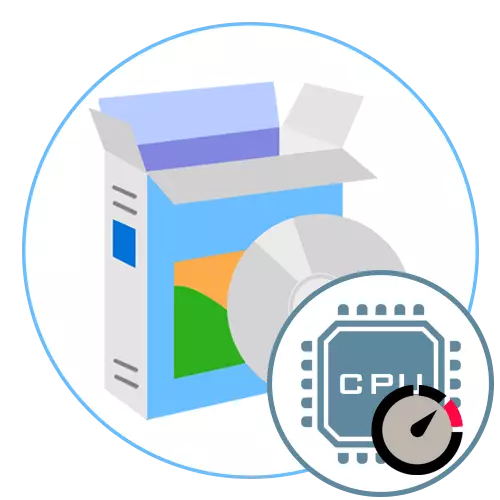
Intel процессорының өндірушілері әрдайым өндірілген модельдер толық қуатымен жұмыс істейтін етіп жасай бермейді. Бұл жасаушылар құрылғының қызмет ету мерзімін ұзартып, бүкіл пайдалану кезінде тұрақты жұмысын қамтамасыз етуді қалайды. Әдетте, потенциал дереу бірнеше пайыз төмендетіліп, қажет болған жағдайда оны толығымен ашуға болады. Бұл процессордың жиіліктері мен кернеуі, сондай-ақ осы тақырыптағы тиісті білімдермен және максималды сақтықпен әрекеттесетін арнайы бағдарламалық жасақтаманы пайдалану қажет. Бүгінгі мақаланың аясында біз егжей-тегжейлі нұсқаулар бермейміз, бірақ тек CPU Intel-ді асып түсуге арналған танымал бағдарламаларды қарастырамыз.
Setfsb.
Әр түрлі өндірушілерден кез-келген процессор модельдерімен үйлесетін ең танымал бағдарламалардың бірінен бастайық. Бұл PLL (осындай генератордың үлгісін) анықтау арқылы қамтамасыз етіледі. SetFSB бұл параметрді автоматты түрде диагнозын автоматты түрде анықтай алады, бірақ PLL-ді өз бетінше анықтаған дұрыс, содан кейін оны «Сағат генераторы» параметрін дұрыс таңдағандай етіп енгізіңіз. Бұл тақырып жаңғақ түрінде түсіндірілмейді, сондықтан біз оны барлық SetFSB-мен ұсынамыз. Біз ресми құжаттаманы егжей-тегжейлі зерделеуді ұсынамыз. SetFSB-ді қарау кезінде бұл құрал осы құралды барлық дерлік аналық платалардың бәрін қолдайтынын, демек, үйлесімділік қиындықтар туындауы керек екенін атап өткен жөн.
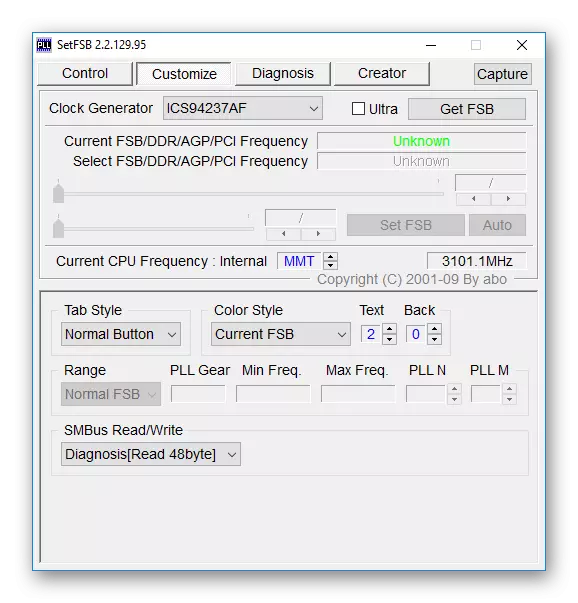
Енді осы бағдарламалық жасақтама арқылы процессордың үдеуі туралы тікелей сөйлесейік. Мұнда ол арнайы тағайындалған мәзірде жиіліктерге жауап береді. Пайдаланушыдан сізге оңтайлы мәнді орнату керек, өзгертулерді сақтап, сынақ тұрақтылық тестін шығарыңыз. Сонымен қатар, SetFSB максималды мәнді орнатуға болатындығын көрсетеді. Осы бағдарламалық жасақтама арқылы реттелетін кернеу жұмыс істемейтініне назар аударыңыз. SetFSB-нің басты ерекшелігі тек ағымдағы операциялық жүйе сессиясында жасалған өзгерістермен жұмыс істеуде. Қайта жүктеуден кейін барлық параметрлер автоматты түрде түсіріледі. Мұндай алгоритмді бағдарламалық жасақтама және бағдарламалық қамтамасыздандырудың артықшылығы ретінде қарастыра алады, өйткені апаттық ажырату жағдайында жиілік тағы да әдепкі күй болып табылады және компьютердің келесі басталуы кез-келген артефактілердің пайда болуынсыз беріледі .
Cpufsb.
CPUFSB - бұл ең көп жетілдірілген шешім, бірақ ескі, бұл ең жаңа аналық платаларды пайдалану кезінде үйлесімділікке әкеледі. Алайда, танымал өндірушілердің аналық платаларының иелері алаңдауға тұрарлық емес, өйткені бұл қосымшаның тиісті модельдер тізіміне ие. PLL түрі қолмен қажет, содан кейін үдеуге көшу керек. CPuFSB интерфейсі мүмкіндігінше жасалады және түсінікті, сонымен қатар, жаңадан бастаушылармен кездесуге көмектесетін ресейлік интерфейс тілін қолдайды.
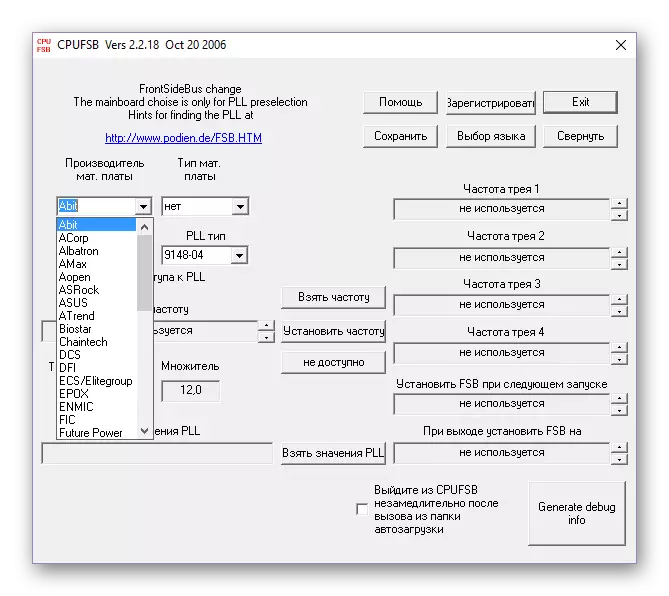
Аналық плата мен процессорды таңдағаннан кейін, пайдаланушы компоненттің қажеттіліктері мен мүмкіндіктеріне байланысты қажетті жиіліктерді орнату үшін ғана қалады. CPuFSB-де сіз ағымдағы сеанстың уақытша мәндерін қол жетімді профильдердің бірін қолдана отырып жасай аласыз және жаңа амалдық жүйе сессиясын жасағанда бірден орнатылатын мәнді орната аласыз. «Трамалық жиілік» элементтеріне келетін болсақ, профильдер арасындағы ауысу пайдаланушының сұранысы бойынша, ол тапсырмалар тақтасындағы қолданбалар белгішесін нұқыған кезде қолданады. Толығырақ cpufsb ешқандай ерекшеліктерде жоқ. Ол сізге CPU-дағы жүктемені көруге, кернеуді орнатып, температураны анықтауға және пайдаланушының басқа қосалқы қосымшаларды табуға мәжбүрлеуге мүмкіндік бермейді.
Softfsb.
SoftFSB деп аталатын келесі шешім бұрын талқыланған екеуіне өте ұқсас, өйткені ол жалпы функцияларды жинады және сол алгоритмде жұмыс істейді. Онда сізден алдымен аналық плата мен процессорды анықтай аласыз, содан кейін тек жиілікті реттеуге жауапты сәйкес жүгірткі белсенді. Басқа кіші бөлімде ағымдағы жиілік көрсетіледі, бұл өзгерістерді шешуге көмектеседі.
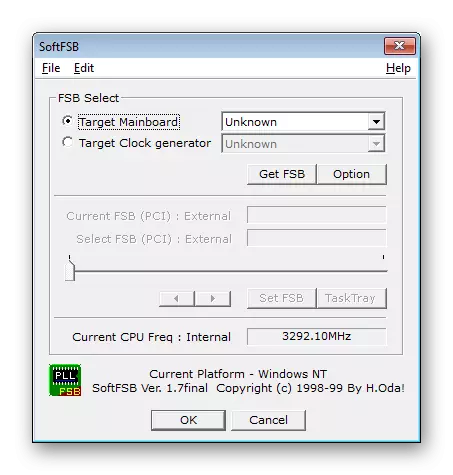
Параметрді аяқтағаннан кейін, «MASSTRETRE» түймесін басқаннан кейін орындалатын ағымдағы сеансты тексеру ұсынылады. Егер соңғы конфигурация сізге сәйкес келсе, ол компьютер қайта жүктелгеннен кейін де қалпына келтірілмейтін өзгертулерді қолдану үшін «FSB» түймесін басу үшін ғана қалады. Қосымша SoftFSB-де айтуға болатын ерекшеліктер мен нюанстар жоқ. Оверлену принципі стандартты, ал тіпті бастаушы пайдаланушы оны түсінеді. Алайда, бұл оларды өте мұқият қолдану керектігінен бас тартпайды.
Clokgen.
Clockgen - жетілдірілген бағдарламалық жасақтама, өйткені ол жүйенің күйін нақты уақыт режимінде көрсетеді, сонымен қатар әр түрлі жабдықтың жиіліктерін, соның ішінде орталық процессорды өзгертуге мүмкіндік береді. ClokGen-де жиіліктік бақылау жеке жүгірткіні жылжыту арқылы жүзеге асырылады, бірақ қазір сол терезеде бірнеше индикаторларды көресіз. Жүктемеге байланысты олардың күйі өзгереді, бұл критикалық мәнді анықтауға және индикаторларды асыра алмауға мүмкіндік береді.
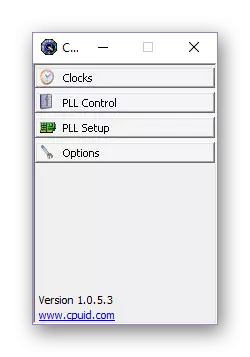
Қалған компоненттермен заттар бірдей. Жетілдірілген пайдаланушылар үшін сағат генераторын конфигурациялауға болады, бірақ ол үшін осы тақырыпта тиісті білім алу керек. Оңтайлы конфигурацияны таңдағаннан кейін, сіз Autroad-қа Clockgen қосуыңыз керек, өйткені тек барлық өзгерістер жаңартылады. Бұл мүмкіндік Cloggen-дің негізгі кемшілігі болып табылады, өйткені көптеген жиіліктерді көбейтіп, бағдарламалық жасақтаманы жою керек.
Асус Турбов Эво.
Біз Турбов атындағы ЭВО бағдарламасын бүгінгі материалдың соңғы орнына қойдық, өйткені ол тек анустың кейбір иелері үшін ғана маңызды болады. Ресми сайттан немесе үшінші тарап көздерінен жүктеу оңай емес, өйткені қызметтік бағдарлама компьютерге жүйелік тақтаның драйверлерімен бірге орнатылады. Бұл процесс туралы толығырақ Төмендегі сілтемені басу арқылы біздің веб-сайттағы басқа мақалада оқыңыз.
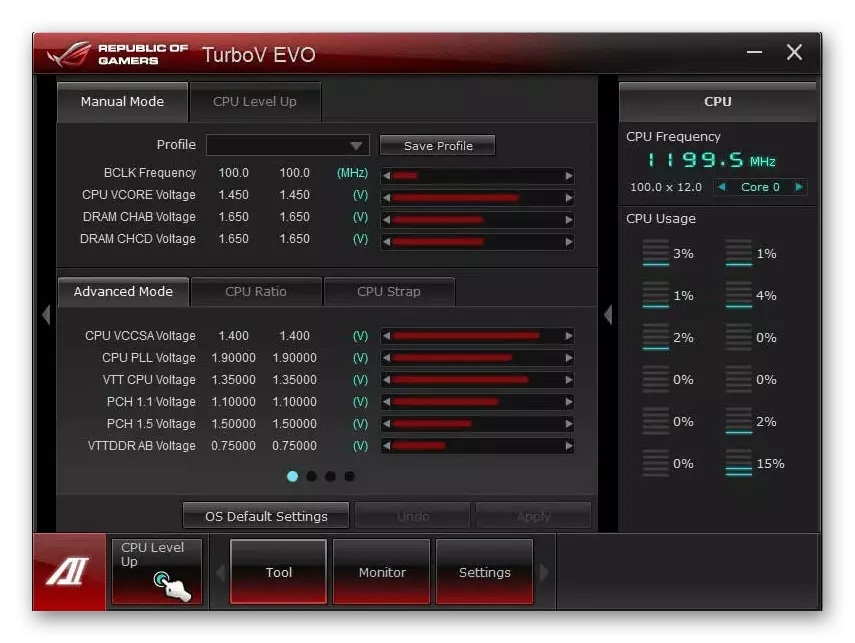
Асус Турбов Эво жұмысының принципі: бір мәзір ішінде кернеу мен жиілікті өзгертуге ғана емес, сонымен бірге бұл параметрлер процессордың жұмысына қалай әсер ете аласыз. Сонымен қатар, Asus Turbov eVo-да «Автоюнинг» функциясы бар. Жиілікті іске қосылғаннан кейін, ол компоненттен жоғары жүктемелерде автоматты түрде көбейтіліп, мысалы, ойын ойнаған кезде. Осыған байланысты, салқындатқыштардың айналу жылдамдығы артады, соғұрлым қарқынды салқындатудың қамтамасыз етілуіне көз жеткізіңіз. Осы бағдарламалық жасақтамада жасалған барлық өзгерістерді кездейсоқ немесе дұрыс емес параметрлер үшін өте пайдалы болатын батырманы басу арқылы қалпына келтіруге болады.
Толығырақ: Драйверлерді аналық платаға орнату
Бүгінгі материалдың соңында, процессордың дұрыс үдеуі үшін, пайдаланушыға жүйенің тұрақтылығын тексеруге, ағымдағы температураны және жүктемені, сондай-ақ модельге мүмкіндік беретін қосымша бағдарламалар қажет болуы мүмкін екенін ескере аламыз аналық плата немесе процессор. Осы тақырып бойынша біздің сайтта жеке шолулар бар. Орналасқан тақырыптардың бірін басу арқылы олармен танысуға барыңыз.
Сондай-ақ қараңыз:
Темір компьютерді анықтауға арналған бағдарламалар
Компьютерлік тестілеу бағдарламалары
Компьютердің температурасын тексеру бағдарламалары
